ნებისმიერი კომპიუტერის ერთ-ერთი მთავარი კომპონენტია ანტივირუსული პროგრამა. ამის გარეშე დიდი ალბათობაა თქვენი ოპერაციული სისტემა (OS) დიდი ხნის განმავლობაში არ იმუშაოს. OS- ის გადაყენება არ არის ყველაზე უარესი, რაც შეიძლება მოხდეს. მაგრამ თუ ვირუსები გაანადგურებენ თქვენთვის საჭირო ინფორმაციას, მისი აღდგენა თითქმის შეუძლებელი იქნება. ანტივირუსული პროგრამის შეძენა შეგიძლიათ კომპიუტერულ მაღაზიაში, სადაც მიიღებთ თქვენთვის საჭირო ანტივირუსულ ლიცენზირებულ დისკს.
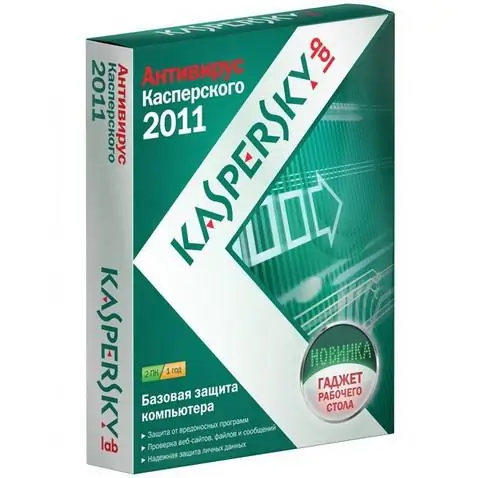
აუცილებელია
კომპიუტერი, ლიცენზირებული ანტივირუსული დისკი
ინსტრუქციები
Ნაბიჯი 1
ანტივირუსული პროგრამის ინსტალაციის პროცესი დიდად არ განსხვავდება ნებისმიერი სხვა პროგრამის დაინსტალირებისგან. მართალია, ჯერ კიდევ რამოდენიმე ნიუანსია. ასე რომ, ჩადეთ ანტივირუსული დისკი თქვენი კომპიუტერის ოპტიკური დისკში. დაელოდეთ დისკის ავტომატურად დაკვრას. ამის შემდეგ, ფანჯარა უნდა გამოჩნდეს ინსტალაციის ოსტატით. თუ ეს არ მოხდა, გახსენით ანტივირუსული ძირეული საქაღალდე დისკზე და იპოვნეთ Autorun.exe ფაილი. შემდეგ მაუსის მარცხენა ღილაკით ორჯერ დააწკაპუნეთ მასზე. ახლა ზუსტად გაიხსნება ფანჯარა პროგრამის ინსტალაციის დასაწყებად.
ნაბიჯი 2
გამოჩნდება ფანჯარა, სადაც გაეცნობით სალიცენზიო ხელშეკრულების შესახებ. მონიშნეთ ველი, რომ ეთანხმებით სალიცენზიო ხელშეკრულების პირობებს. შემდეგ ფანჯარაში უნდა აირჩიოთ საქაღალდე, სადაც ანტივირუსი დამონტაჟდება. აქ არაფერი შეცვალოთ, დატოვეთ შემოთავაზებული ინსტალაციის მისამართი. ინსტალაციის პროცესში მოგთხოვთ შეიყვანოთ თქვენი ანტივირუსული პროგრამის სერიული ნომერი. ეს უნდა იყოს დაბეჭდილი შეძენილი ანტივირუსული პროგრამის შეფუთვაზე. თუ ის იქ არ არის, მაშინ სერიული ნომერი უნდა იყოს მითითებული, სადაც ეს ანტივირუსული პროგრამა შეიძინეთ.
ნაბიჯი 3
გარდა ამისა, ინსტალაციის პროცესი განხორციელდება, როგორც ჩვეულებრივ პროგრამაში. დასრულების შემდეგ, დიალოგური ფანჯარა გიბიძგებთ ან ახლა განაახლოთ კომპიუტერი, ან შემდეგ გააკეთოთ ეს. დააჭირეთ ბრძანებას "ახლავე გადატვირთეთ კომპიუტერი".
ნაბიჯი 4
კომპიუტერის გადატვირთვის შემდეგ, ანტივირუსი ავტომატურად დაიწყებს სისტემის სკანირების პროცესს მავნე პროგრამებზე. გთხოვთ გაითვალისწინოთ, რომ ეს პროცესი შეანელებს თქვენი კომპიუტერის სიჩქარეს. პროცესის დასრულების შემდეგ, კომპიუტერი დაუბრუნდება ჩვეულ მუშაობას. და ანტივირუსული პროგრამის მუშაობა ფონზე გადავა. ანტივირუსული მენიუს გასახსნელად დააჭირეთ მის ხატულას სამუშაო მაგიდის ქვედა პანელზე.






